Fix: iPhone 13, 13 Pro oder Pro Max Bluetooth funktioniert nicht oder koppelt nicht
Verschiedenes / / October 15, 2021
Trotz der neuesten Bluetooth-Technologie sind die iPhone 13, 13 pro und Pro Max-Serien Ich habe mehrere Probleme mit Bluetooth, bei denen Bluetooth entweder nicht funktioniert oder mit externen Geräten gekoppelt wird Geräte. Warum dies geschieht und was Sie tun können, wenn Sie ähnliche Probleme mit Bluetooth haben, finden Sie weiter unten.
Der Hype um die iPhone 13-Serie wurde ziemlich erwartet und schon nach dem Start haben die Benutzer im großen Stil eingekauft. Und wie jedes Mal hat Apple sich um alle möglichen Maßnahmen gekümmert, um die Zufriedenheit des Benutzers zu erfüllen. Die Geräte kommen wie gewohnt mit High-End-Spezifikationen und dem Premium-Look von Apple daher. Noch wichtiger ist, dass das iPhone 13 und alle späteren Versionen auf iOS 15 aktualisiert werden können. Der Apple A15 Bionic Chipsatz macht es zusammen mit allen anderen Funktionen zu einem weiteren lohnenswerten Gerät von Apple.
Lesen Sie auch
Trotz aller Funktionen der iPhone 13-Serie sind die Benutzer jedoch nicht zufrieden genug. Eine große Anzahl von Benutzern hat sich über verschiedene Bluetooth-Probleme beim iPhone 13, iPhone 13 Pro und iPhone 13 Pro Max beschwert. Zu den meisten Beschwerden gehört, dass Bluetooth nicht funktioniert oder Probleme bei der Kopplung mit Bluetooth-Lautsprechern, Headsets, Tastaturen und sogar mit ihren Apple-Uhren besteht. Wenn also die Bluetooth-Verbindung in Ihrem neuen iPhone 13 oder neueren Versionen nicht funktioniert oder nicht mit anderen Geräten gekoppelt wird, können Sie dies wie folgt beheben.
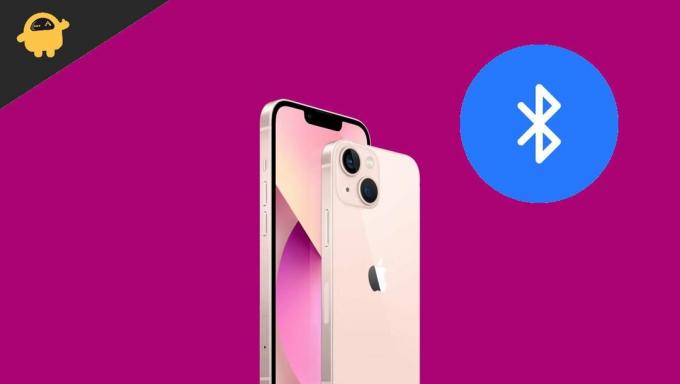
Seiteninhalt
-
Fix: iPhone 13, 13 Pro oder Pro Max Bluetooth funktioniert nicht oder koppelt nicht.
- Methode 1: Überprüfen Sie die Bluetooth-Reichweite
- Methode 2: Bluetooth einschalten
- Methode 3: Bluetooth neu starten
- Methode 4: Bluetooth-Verbindung erneut koppeln
- Methode 5: Bluetooth-Geräte neu starten
- Methode 6: Überprüfen Sie Ihre iOS-Version
- Methode 7: iOS-Version aktualisieren
- Methode 8: Wenden Sie sich an den Apple-Support
- Abschluss
Fix: iPhone 13, 13 Pro oder Pro Max Bluetooth funktioniert nicht oder koppelt nicht.
Im Allgemeinen kann Ihr iPhone Bluetooth mit jedem Bluetooth-Gerät verbunden werden, sei es Lautsprecher, Headset usw. Wenn Sie jedoch Probleme beim Verbinden mit den Geräten haben, kann dies an bestimmten technischen Problemen liegen. Hier sind einige mögliche Lösungen, die Ihnen helfen könnten, Ihr Bluetooth-Problem oder das Pairing-Problem in iPhone 13, 13 Pro und Pro max zu beheben.
Methode 1: Überprüfen Sie die Bluetooth-Reichweite
Um zwei Geräte über Bluetooth zu verbinden, müssen Sie sicherstellen, dass sich beide Geräte in Reichweite befinden. Normalerweise variiert die Reichweite mit Ihrer Bluetooth-Version, aber da Sie Bluetooth 5.0 verwenden, reicht sie von 200 Fuß bis maximal 800 Fuß. Wenn Sie Probleme beim Verbinden Ihrer Geräte haben, bringen Sie sie daher nahe aneinander und versuchen Sie es erneut.
Methode 2: Bluetooth einschalten

Stellen Sie vor dem Verbinden eines Bluetooth-Geräts sicher, dass Sie Bluetooth auf Ihrem iPhone und auch auf dem anderen Gerät aktivieren.
Methode 3: Bluetooth neu starten
Manchmal können Sie Schwierigkeiten haben, Ihr iPhone mit einem Bluetooth-Gerät zu verbinden, da es nicht angezeigt wird. Schalten Sie in diesem Fall Bluetooth auf Ihrem iPhone für einige Sekunden aus und wieder ein. Starten Sie außerdem das andere Bluetooth-Gerät neu, um sicherzustellen, dass die Verbindung nicht gestört ist.
Methode 4: Bluetooth-Verbindung erneut koppeln

Anzeige
Wenn Sie Ihr Gerät zuvor entkoppelt haben, müssen Sie es erneut koppeln, bevor Sie es verwenden können. Schalten Sie daher Bluetooth in beiden Geräten ein, suchen Sie nach dem Gerät, koppeln Sie es und versuchen Sie dann, eine Verbindung herzustellen.
Methode 5: Bluetooth-Geräte neu starten
Wenn Sie die oben genannten Methoden bereits ausprobiert haben und keine in Ihrem Fall die Schnur gezogen hat, versuchen Sie, Ihr iPhone und das Bluetooth-Gerät, das Sie verbinden möchten, neu zu starten. Wenn das Gerät einen kleinen Fehler aufweist, kann das Problem durch einen Neustart beider Geräte behoben werden.
Methode 6: Überprüfen Sie Ihre iOS-Version
Wenn Sie eine alte iOS-Version verwenden, kann dies ein weiterer guter Grund sein, warum Sie keine Verbindung zu Ihrem Bluetooth herstellen können. Suchen Sie nach der neuesten iOS-Version (falls verfügbar), aktualisieren Sie Ihr iOS und versuchen Sie es erneut.
Anzeige
Methode 7: iOS-Version aktualisieren
Abgesehen von häufigen Problemen wie Bluetooth-Verbindung, Problemen mit der Bluetooth-Reichweite oder Problemen mit nicht gefundenen Bluetooth-Geräten, gibt es viele Bluetooth-Probleme, die über ein Software-Update behoben werden können. Es ist wichtig, dass Sie Ihr iPhone auf die neuesten Updates aktualisieren. iOS-Updates verbessern nicht nur Ihr iPhone-Erlebnis, sondern bieten auch wichtige Sicherheitsupdates, um Sie zu schützen. Schritte zum Überprüfen und Installieren automatischer iOS-Updates:
Öffnen Sie die iPhone-Einstellungen und navigieren Sie zu Allgemein > Software-Update-Option.

Überprüfen Sie, ob ein Update verfügbar ist, und stellen Sie sicher, dass Sie das Update herunterladen und installieren.
Stellen Sie beim Aktualisieren Ihres iPhones auf die neueste Version sicher, dass Sie über eine gute Internetverbindung verfügen, und laden Sie den Geräteakku für einen kleinen Aktualisierungsvorgang auf mindestens 80% auf.
Methode 8: Wenden Sie sich an den Apple-Support
Dies sollte Ihr letzter Ausweg sein, falls keiner der Tricks für Sie funktioniert. Manchmal kann der Bluetooth-Chip oder das Bluetooth-Modul in Ihrem Telefon aufgrund von Wasserverschmutzung oder physischem Ruck einen Hardwareschaden erleiden. Wenn Ihr iPhone 13, 13 Pro oder 13 Pro Max ständig Probleme mit der Verbindung mit anderen Geräten zeigt, wenden Sie sich an den Apple Support oder besuchen Sie den nächstgelegenen Showroom und bitten Sie um Expertenhilfe.
Abschluss
Bluetooth-Probleme treten bei der neuen iPhone 13-Serie als sehr häufiges Problem auf. Obwohl wir hoffen, dass Apple dieses Problem bald mit dem nächsten Update beheben wird, finden Sie hier einige Methoden, die Sie für eine vorübergehende Lösung ausprobieren können. Stellen Sie einfach sicher, dass Sie alle Tricks ausprobieren, bevor Sie sich an den Apple Support wenden, und prüfen Sie auch, ob das Bluetooth-Gerät auf Ihrem iOS-Gerät unterstützt wird oder nicht.



